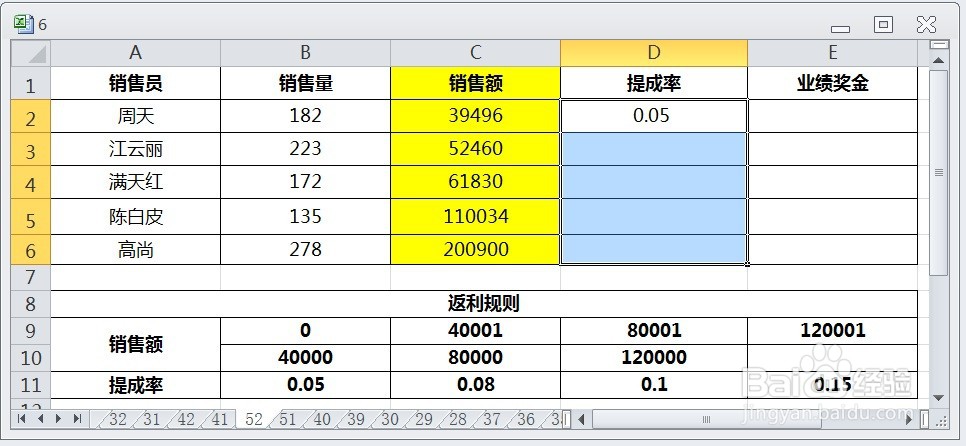EXCEL运用HLOOKUP计算每位员工的销售提成率
1、在EXCEL中,打开【6.XLSX】后,如下图所示。
2、在EXCEL中,打开【6.XLSX】后,选择【D2】单元格,如下图所示。
3、在EXCEL中,打开【6.XLSX】后,选择【D2】单元格,在编辑栏中输入公式【=HLOOKUP(C2,$A$9:$E$11,3)】,如下图所示。
4、在EXCEL中,打开【6.XLSX】后,选择【D2】单元格,在编辑栏中输入公式【=HLOOKUP(C2,$A$9:$E$11,3)】,按【ENTER】后,并选择【D2:D6】单元格区域,如下图所示。
5、在EXCEL中,打开【6.XLSX】后,选择【D2】单元格,在编辑栏中输入公式【=HLOOKUP(C2,$A$9:$E$11,3)】,按【ENTE伊怕锱鳏R】后,并选择【D2:D6】单元格区域,再按【CTRL+D】即可计算每位员工的销售提成率了,如下图所示。
6、在EXCEL中,打开【6.XLSX】后,选择【D2】单元格,在编辑栏中输入公式【=HLOOKUP(C2,$A$9:$E$11,3)】,按【ENTE伊怕锱鳏R】后,并选择【D2:D6】单元格区域,再按【CTRL+D】即可计算每位员工的销售提成率了,但这时需要把它转化成百分比形式,其方法:【鼠标右键】→【设置单元格格式】→【数字】→【分类】→【百分比】如下图所示。
声明:本网站引用、摘录或转载内容仅供网站访问者交流或参考,不代表本站立场,如存在版权或非法内容,请联系站长删除,联系邮箱:site.kefu@qq.com。
阅读量:96
阅读量:31
阅读量:27
阅读量:28
阅读量:79